애플 M1 맥 초기화 하기 (커맨드 + R 안 먹을 때)
윈도우가 설치된 노트북을 사용할 때 OS를 설치한 지 1년쯤 되면 노트북도 느려지고 뭔가 찜찜해서 연례행사로 OS를 재설치 해주곤 했다. 노트북에 라이센스가 보통 딸려오는 제품들이 많았기 때문에 윈도우를 설치하고 키를 넣어주면 새것처럼 가벼운 마음으로 사용할 수 있었다.
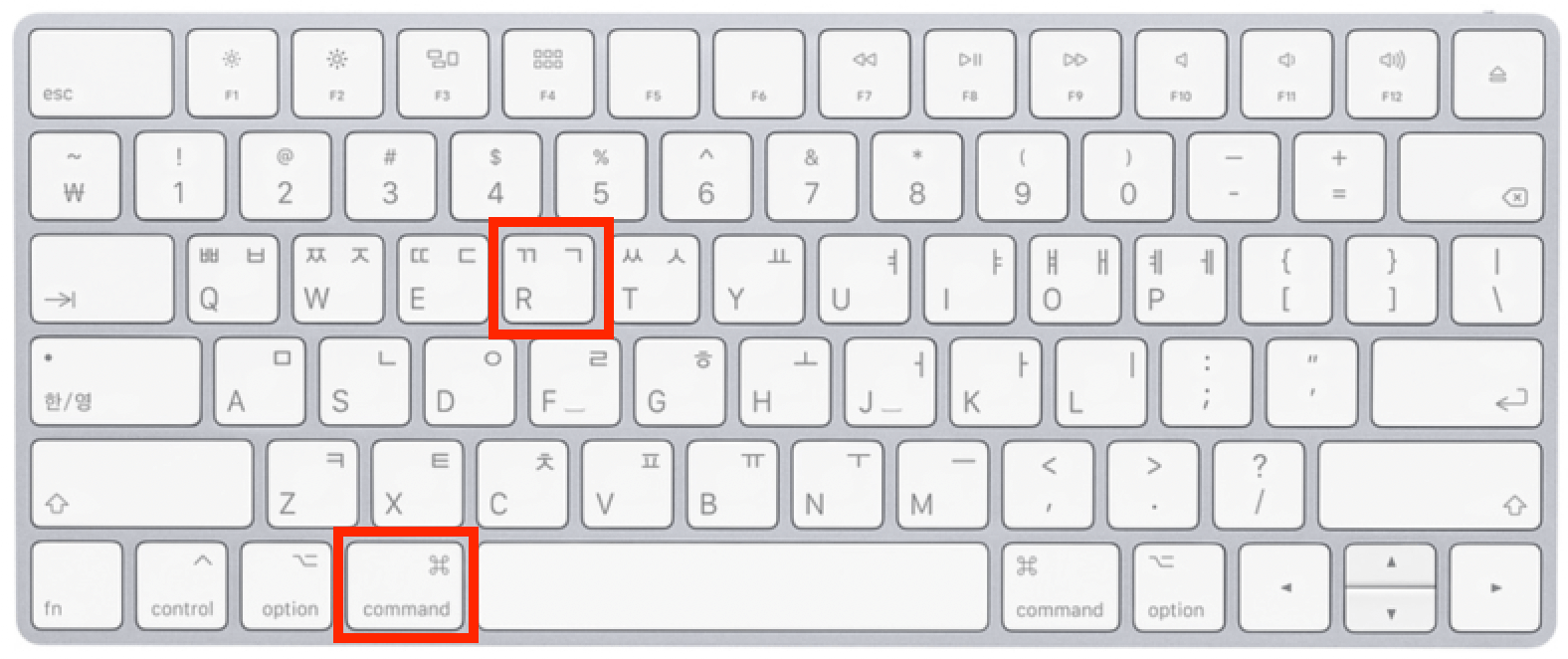
맥북을 사용하면서도 마찬가지로 OS를 재설치할 수 있는 방법이 있다. 자체로 복구모드라는 것이 있어서 맥이 시작될 때 특정 키를 눌러주면 진입하는 방식이다. 대표적으로 Command + R 키를 들 수 있다. 공장 초기화까지 해주는 키도 있는데 자세한 키 조합은 아래 주소를 참고해 보면 되겠다.
https://support.apple.com/ko-kr/HT201255
Mac 시동 키 조합
시동 중에 하나 이상의 키를 길게 눌러 이용할 수 있는 Mac 기능 및 도구에 대해 알아봅니다.
support.apple.com
그런데 이 키가 작년에 출시한 M1을 탑재한 맥이나 맥북에서는 작동을 하지 않는다는 것을 최근에 알았다. M1 출시와 함께 나온 빅서와 최근에 나온 몬테레이까지 정말 최악의 안전성을 보여주고 있다. 최적화가 이렇게까지 안된 맥 OS는 정말 오래간만이다. 1년 동안 빅서와 이리저리 애증의 관계를 가지며 적응해 왔는데 1년 만에 새 OS가 나왔다.
인간은 같은 실수를 반복한다고 했던가 뭔가에 홀린듯 몬테레이 업그레이드를 눌러버리고 말았다. 1시간 이상 걸리는 업데이트에 놀래고 업데이트 후 더 불안정해진 맥을 보며 또 한 번 울었다. 주변에는 절대 업그레이드하지 말라고 권하고 있는데 정작 쓰고 있는 서브 M1 맥북 에어에서 문제가 발생했다.
방법이 너무 간단해서 억울하지만 M1 맥북 복구 모드 진입 방법 아래에서 확인해 보자.
M1 맥 복구모드 들어가기(초기화 하기)
위 링크에 들어가 보신 분들은 이미 답을 얻었을 수 있겠지만 M1 맥에서 복구 모드로 들어가려면 전원 키 하나만 누르고 있으면 된다. 꾹~ 누르고 있어야 한다는 말이 더 맞겠다는 생각도 든다.
복구 모드 진입하는 방법을 순서대로 써보면 아래와 같다.
1. 맥을 종료한다.
2. 전원을 켠다.
3. 전원이 켜지는 순간 바로 전원 버튼을 꾹~ 누르고 있으면 시작옵션으로 진입한다(Loading startup Options...)는 메시지가 나오면서 진행 표시가 나온다.
4. 옵션을 선택하고 "Continue"를 누르면 복구 모드로 진입한다.


M1 맥의 안정성 이슈와 인텔맥 어두운 미래
M1 맥을 사용하는 1년 동안 정말 우여곡절이 많았다. 사용하던 프로그램이 지원을 하지 않아서 로제타로 돌리는 동안 일어나는 수많은 에러와 싸워야 했고 외부 디스플레이를 하나밖에 지원하지 않아서 애를 먹어야 했다. (몬테레이에서 외부 디스플레이 드라이버가 잘 작동해서 괜찮을 줄 알았는데 다른 부분이 너무 불안정하다)
그런데 몬테레이가 배포되고 나서 버전을 가리지 않고 인텔맥들이 벽돌이 되는 증상이 나타나고 있다. 이제 인텔 맥들은 애플에게 그냥 2년 정도 의무방어를 해줘야 할 애물단지가 된 것 같은 모양새다. 인텔 맥을 갖고 계신 분들이 있다면 빨리 정리하고 M1으로 넘어오시거나 맥 생태계를 떠나라고 권해드리고 싶다. (물론 아이클라우드에 묶인 상태라면 맥과 윈도우용 노트북을 한 대씩 갖고 운영을 해야 할지도 모르겠다)

인텔의 어두운 미래라고 했지만 아직은 CPU업계 1위인 인텔이 쉽게 무너질 일은 없을 것이다. 하지만 적어도 맥 생태계에서 가까운 시일내에 맥 제품에서 인텔 CPU를 보기는 어려워 보인다. M1 Pro와 M1 Max를 탑재한 14인치, 16인치 맥북프로가 한국에 빨리 출시되기를 바라본다.
'맥 & 애플' 카테고리의 다른 글
| 애플페이 사용해 봄 (GS25 맨날 방문기) (1) | 2023.03.23 |
|---|---|
| M2 맥북프로 SSD 속도 M1 맥북프로에 비해 떨어지는 것으로 나타나 (0) | 2023.01.25 |
| 애플 2021 WWDC 6월 8일 새벽 2시 시작 (0) | 2021.06.02 |
| 블룸버그 : 애플, M1 후속 칩을 탑재한 다음 세대 맥북에어를 준비중? (0) | 2021.05.20 |
| 버즈 아이패드 프로 5세대 리뷰 올려 (0) | 2021.05.20 |







